


Una tabella di riepilogo, denominata anche tabella pivot, utilizza gruppi e statistiche per trasformare i dati grezzi in un formato più accessibile. È possibile utilizzare una tabella di riepilogo per calcolare i conti e le statistiche - inclusi somma, media, minimo, massimo, mediano e percentile, per categorie uniche nei dati utilizzando i campi numerici nel dataset. Lo stesso campo numerico può essere utilizzato più volte per calcolare tutte le statistiche disponibili. Raggruppare e ordinare le feature consente di esplorare i dati ulteriormente per ottenere informazioni che non sono disponibili nel formato di tabella non elaborata.
Esempio
Un ricercatore di marketing sta pianificando una campagna per promuovere i college con un alto ritorno sugli investimenti. Come parte della ricerca, crea una tabella riassuntiva che mostra il costo medio dei college per ogni regione degli Stati Uniti per vedere come i costi si confrontano tra le regioni.
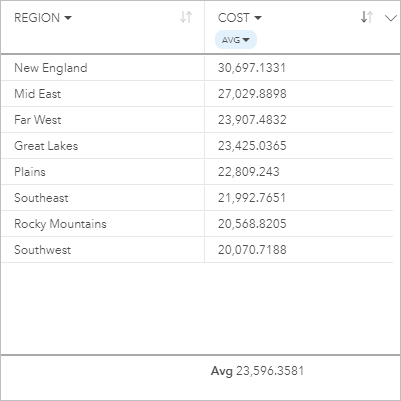
Creare una tabella di riepilogo
Completare i seguenti passaggi per creare una tabella di riepilogo:
- Selezionare i campi da visualizzare nella tabella.
Non esiste alcun limite al numero di campi che possono essere utilizzati in una tabella di riepilogo. Nelle tabelle di riepilogo sono supportati i campi stringa, numerici e di frequenza/rapporto. Se si utilizza un campo di posizione, il campo di visualizzazione è utilizzato nella tabella riassuntiva. I campi data/ora non possono essere utilizzati in tabelle riassuntive.
Suggerimento:
È possibile cercare campi utilizzando la barra di ricerca nel riquadro dei dati.
- Attenersi alla seguente procedura per creare la tabella di riepilogo:
- Trascinare i campi selezionati su una nuova carta.
- Passare con il mouse sull’area di rilascio Tabella.
- Trascinare i campi selezionati in Tabella di riepilogo.
Suggerimento:
Inoltre è possibile creare tabelle di riepilogo utilizzando il Tabella nella parte superiore del riquadro dati o il pulsante Tipo di visualizzazione  su una scheda già esistente. Solamente le visualizzazioni compatibili (incluse mappe, grafici o tabelle) sono elencate nel menu Tipo visualizzazione.
su una scheda già esistente. Solamente le visualizzazioni compatibili (incluse mappe, grafici o tabelle) sono elencate nel menu Tipo visualizzazione.
Note sull'utilizzo
È possibile scegliere una statistica di riepilogo per ogni numero o campo frequenza/rapporto in corso di riepilogo. Le statistiche disponibili includono somma, minimo, massimo, media, mediana e percentile. È possibile personalizzare la statistica percentile utilizzando la casella di testo nel menu. Per esempio, per visualizzare la 90° percentile, immettere 90 nella casella di testo.
Nota:
Le statistiche di mediana e percentile non sono disponibili per alcuni layer di feature remoti. Se il feature layer remoto non supporta la mediana o il percentile, è possibile copiare il layer nella cartella di lavoro.
La statistica scelta è calcolata per ciascuna riga sulla tabella di riepilogo, come per l'intero dataset. La statistica del dataset viene visualizzata come un piè di pagina nella scheda di riepilogo.
La statistica del dataset viene calcolata utilizzando il dataset non elaborato, anziché i valori della tabella di riepilogo. Questa distinzione è fondamentale per la statistica media. Per esempio, se si dispone di un dataset con 10,000 feature e si crea una tabella di riepilogo che contiene 5 righe, la media del dataset è calcolato utilizzando tutte le 10,000 feature, anziché calcolando la media delle 5 righe nella tabella.
Usa il pulsante Tipo di visualizzazione  per passare direttamente da una tabella riassuntiva ad altre visualizzazioni, come un grafico a barre o una tabella di riferimento. Le opzioni del tipo di visualizzazione dipendono dai campi utilizzati per creare la tabella di riepilogo.
per passare direttamente da una tabella riassuntiva ad altre visualizzazioni, come un grafico a barre o una tabella di riferimento. Le opzioni del tipo di visualizzazione dipendono dai campi utilizzati per creare la tabella di riepilogo.
Utilizzare il pulsante Inverti scheda  per visualizzare il retro della scheda. La scheda Informazioni scheda
per visualizzare il retro della scheda. La scheda Informazioni scheda  fornisce informazioni riguardo ai dati sulla scheda e la scheda Esporta dati
fornisce informazioni riguardo ai dati sulla scheda e la scheda Esporta dati  consente agli utenti di esportare i dati dalla scheda.
consente agli utenti di esportare i dati dalla scheda.
Quando crei una tabella di riepilogo, un dataset  di risultato con i campi stringa e numero usati per creare la tabella viene aggiunto al pannello dei dati. È possibile utilizzare il dataset di risultati per trovare risposte con analisi non spaziale utilizzando il pulsante Azione
di risultato con i campi stringa e numero usati per creare la tabella viene aggiunto al pannello dei dati. È possibile utilizzare il dataset di risultati per trovare risposte con analisi non spaziale utilizzando il pulsante Azione  .
.
Nota:
Se è necessario aggiungere un campo calcolato ad una tabella di riepilogo, il campo deve essere calcolato nel dataset originale utilizzato per creare la tabella di riepilogo, non nel dataset di risultato. Il campo comparirà nel dataset di risultato dopo essere stato aggiunto nella tabella di riepilogo.